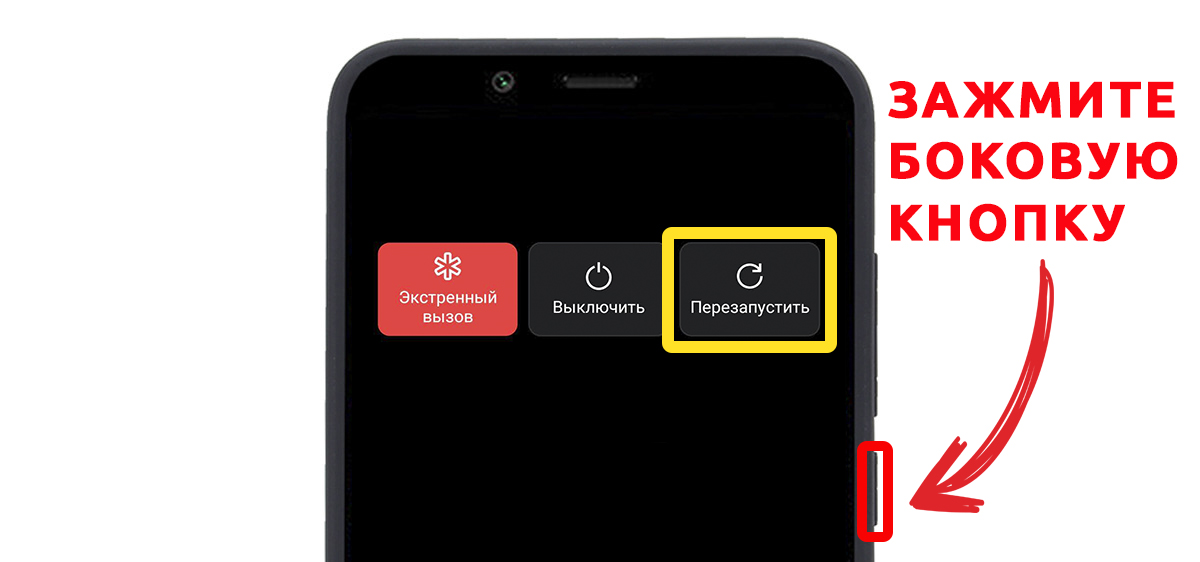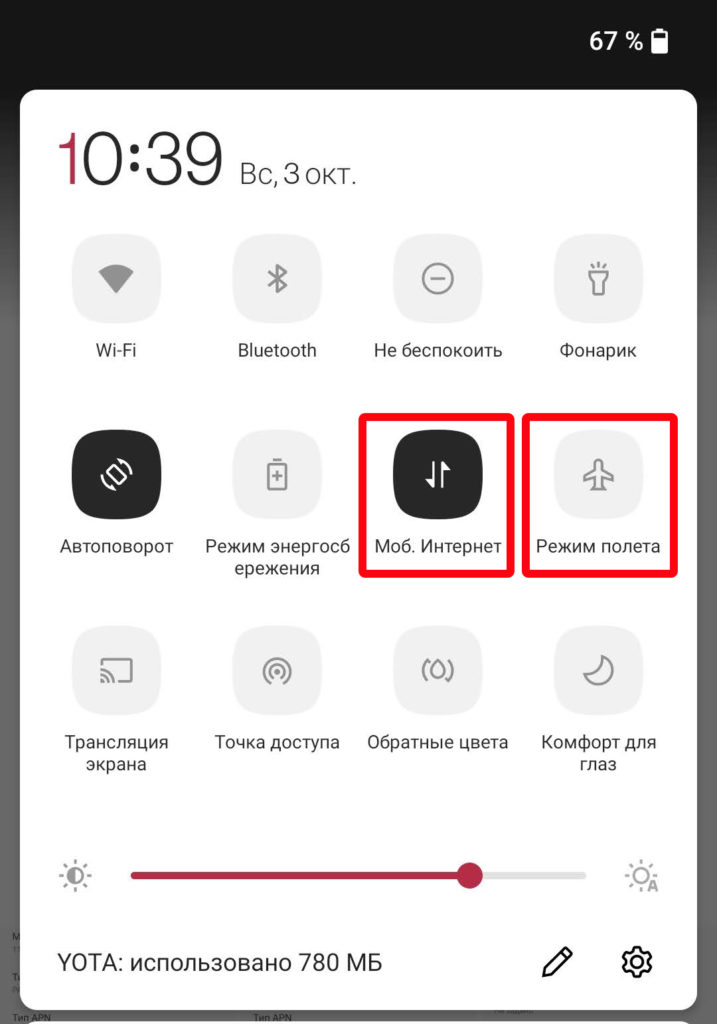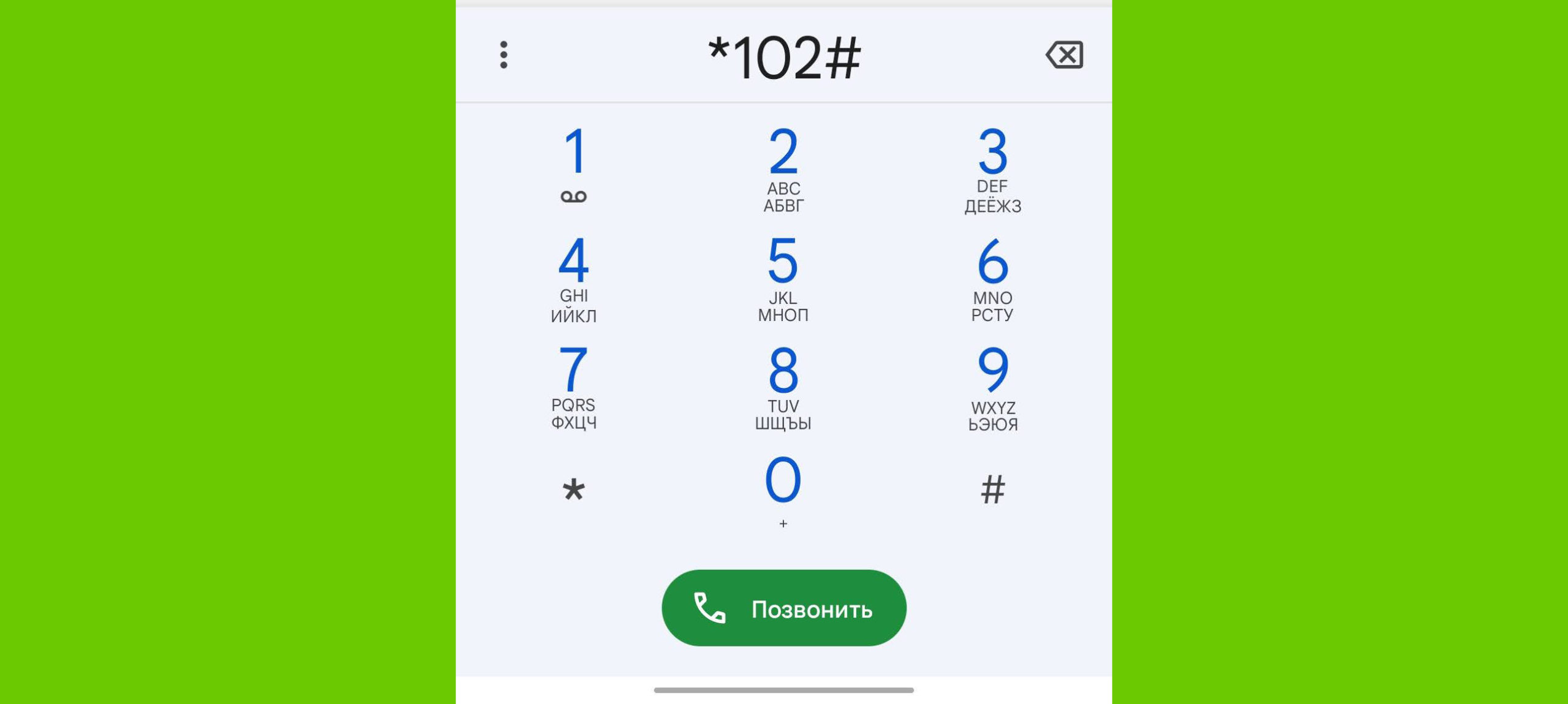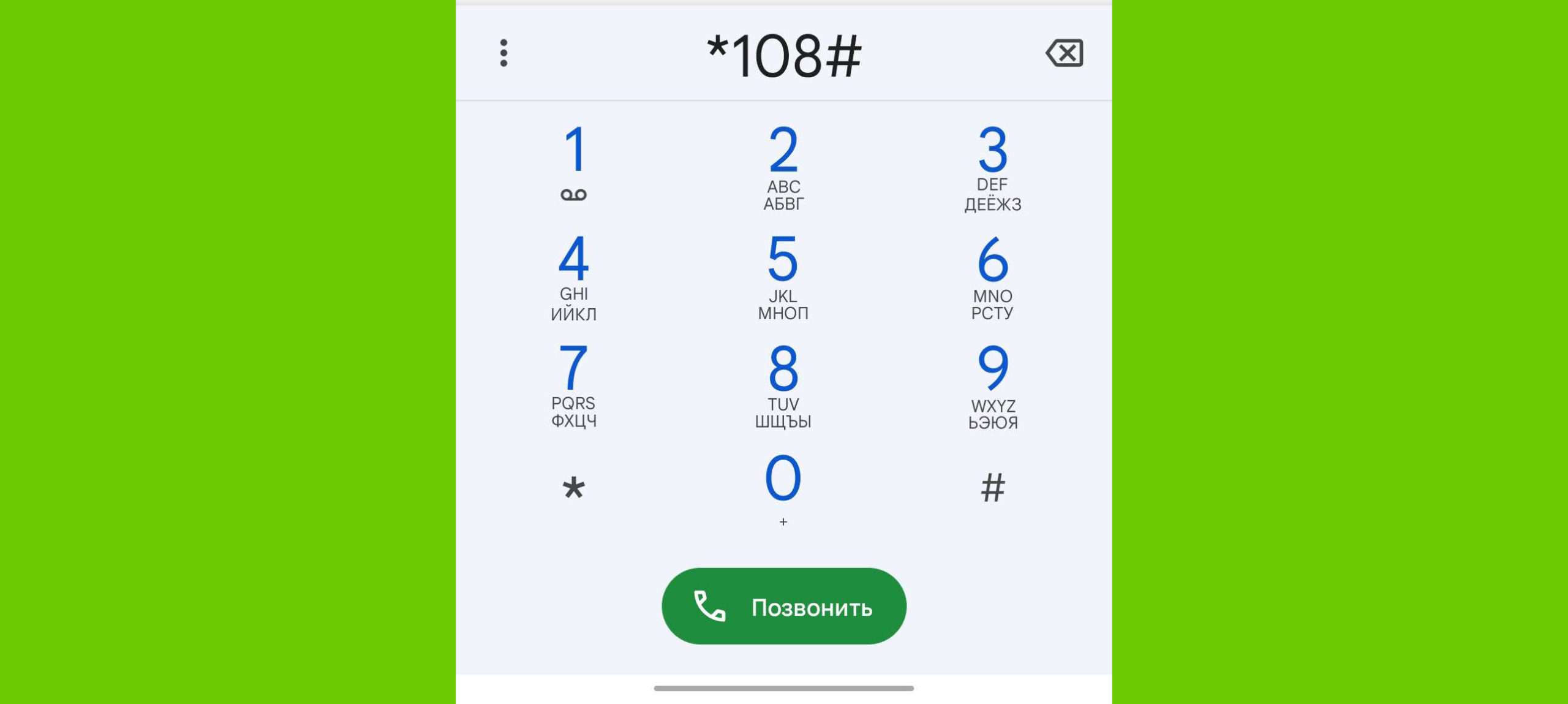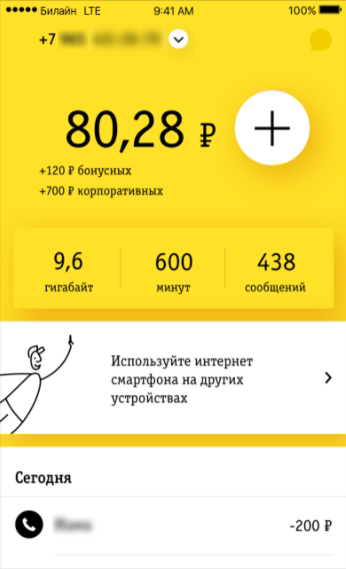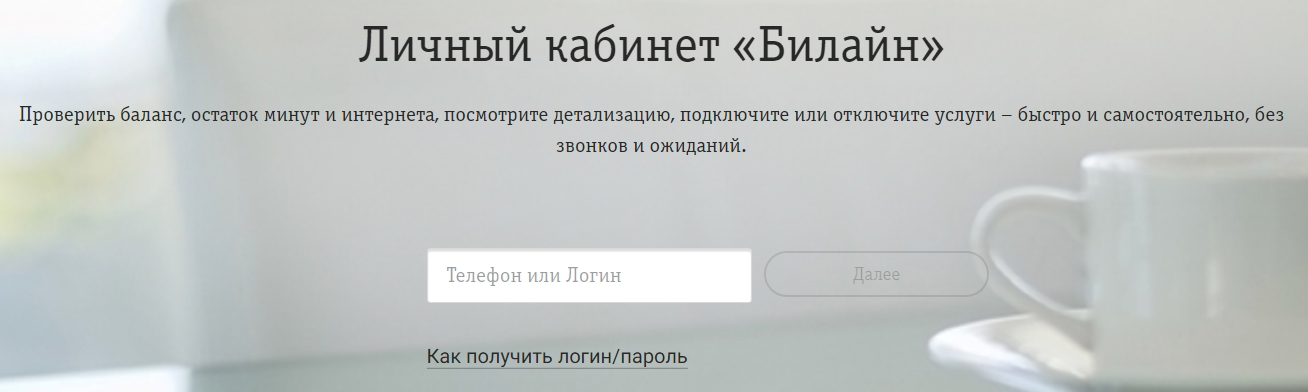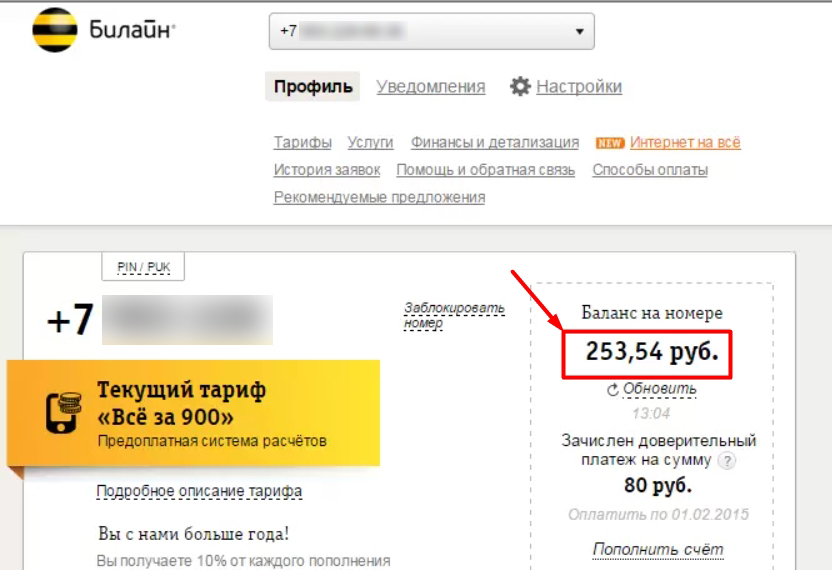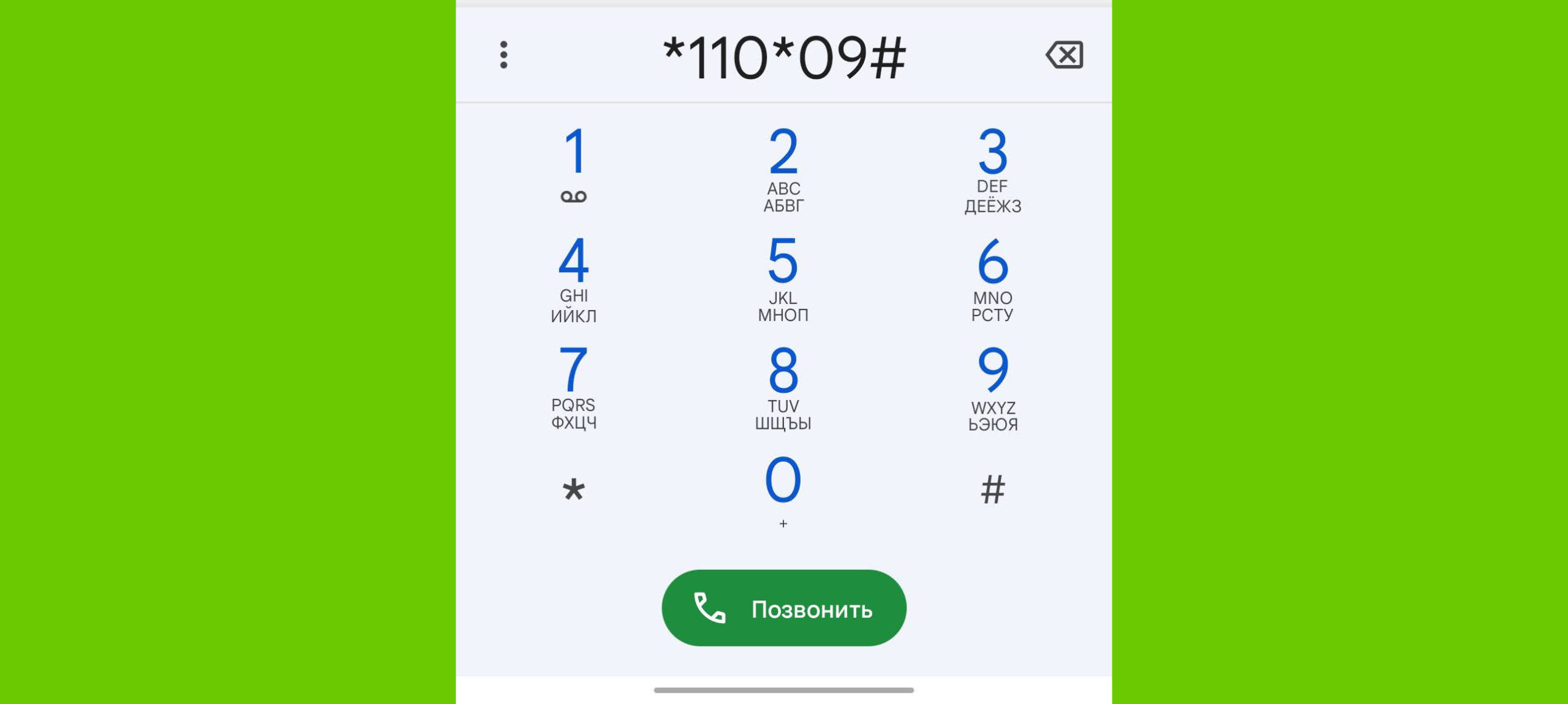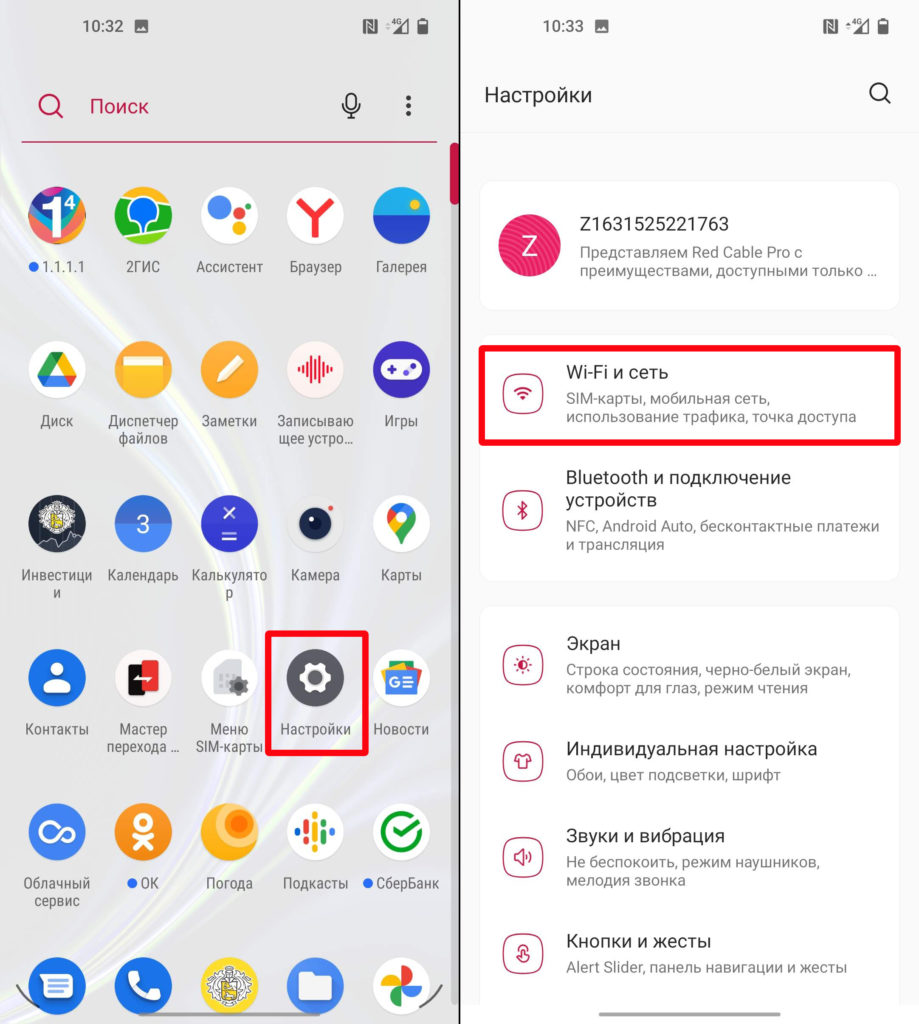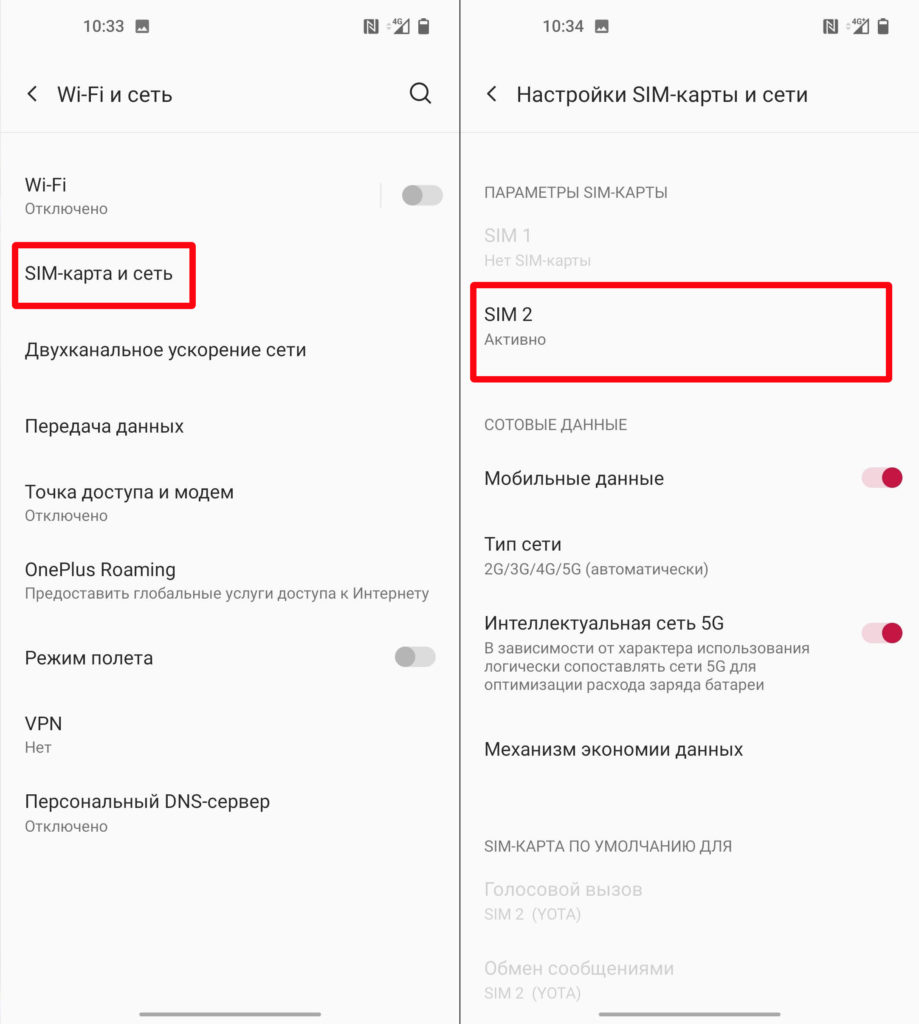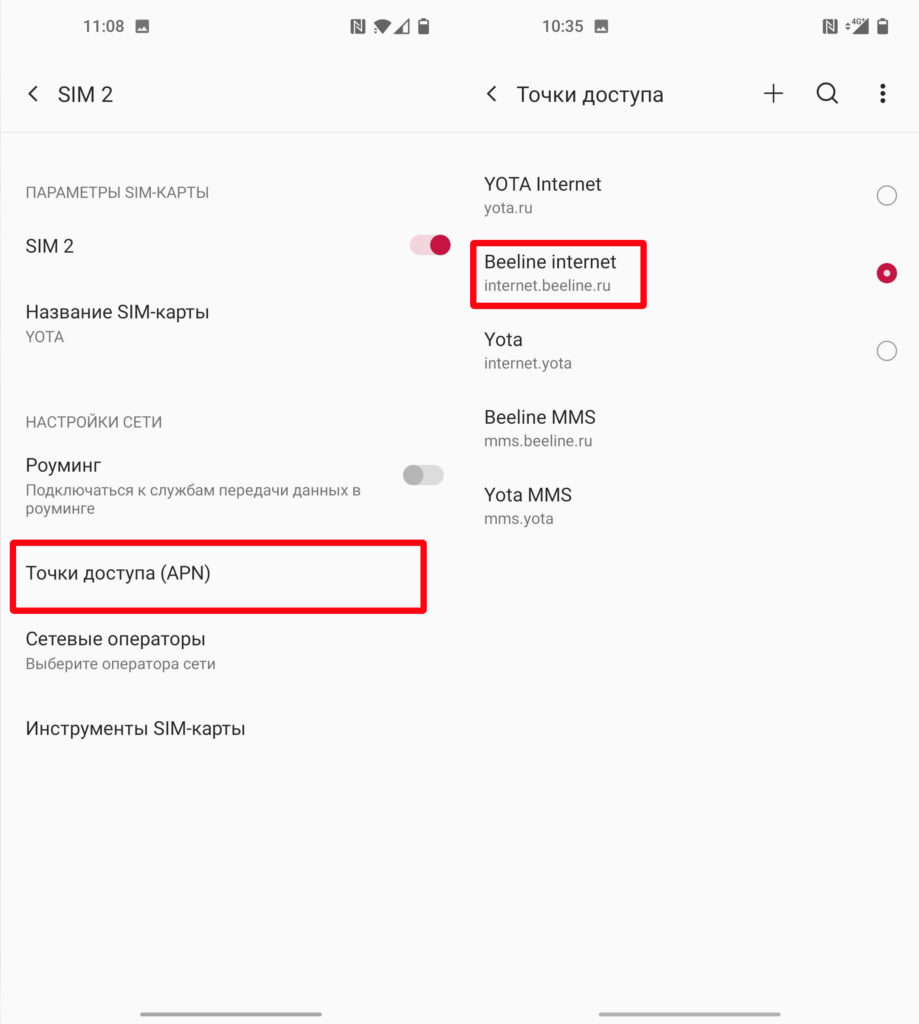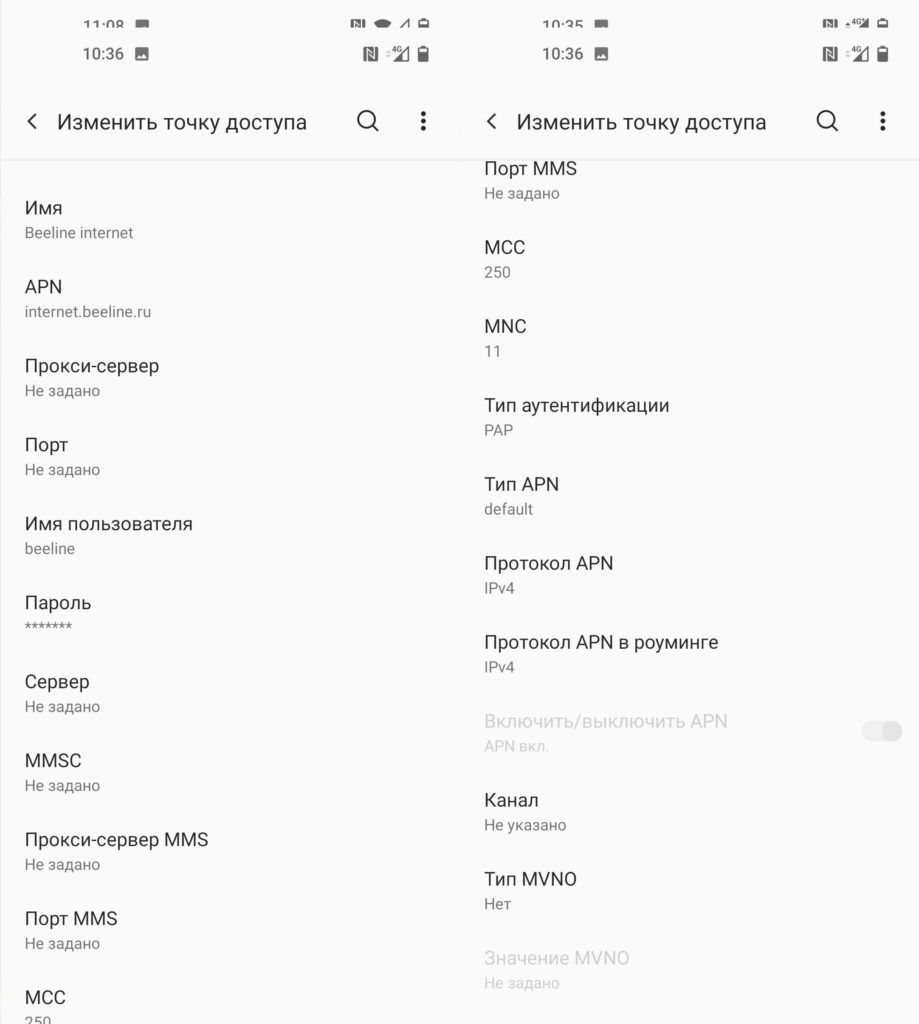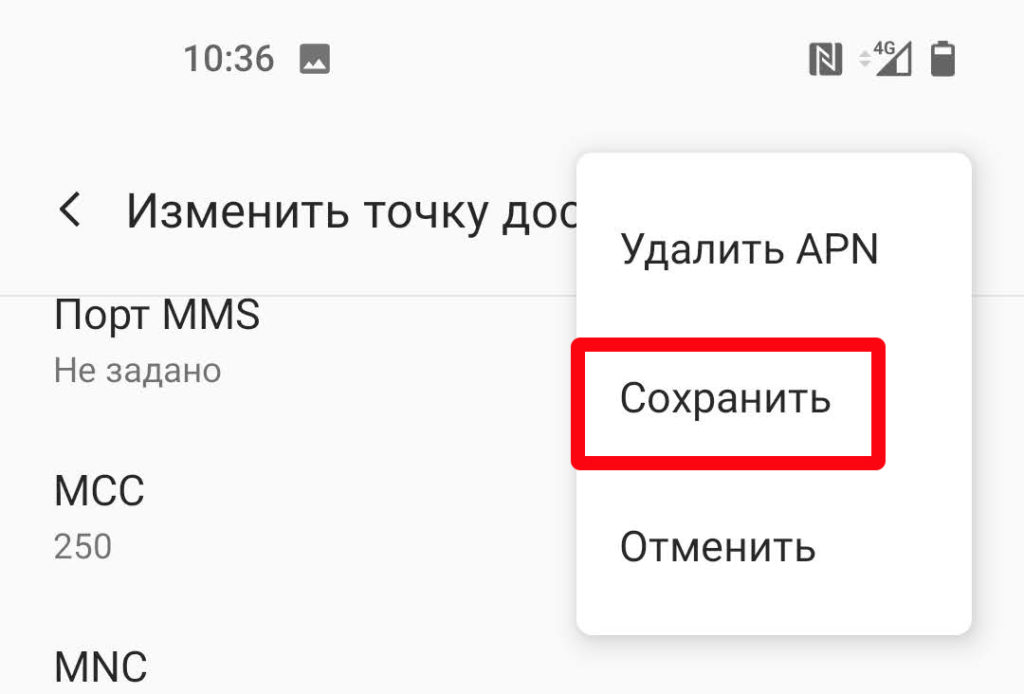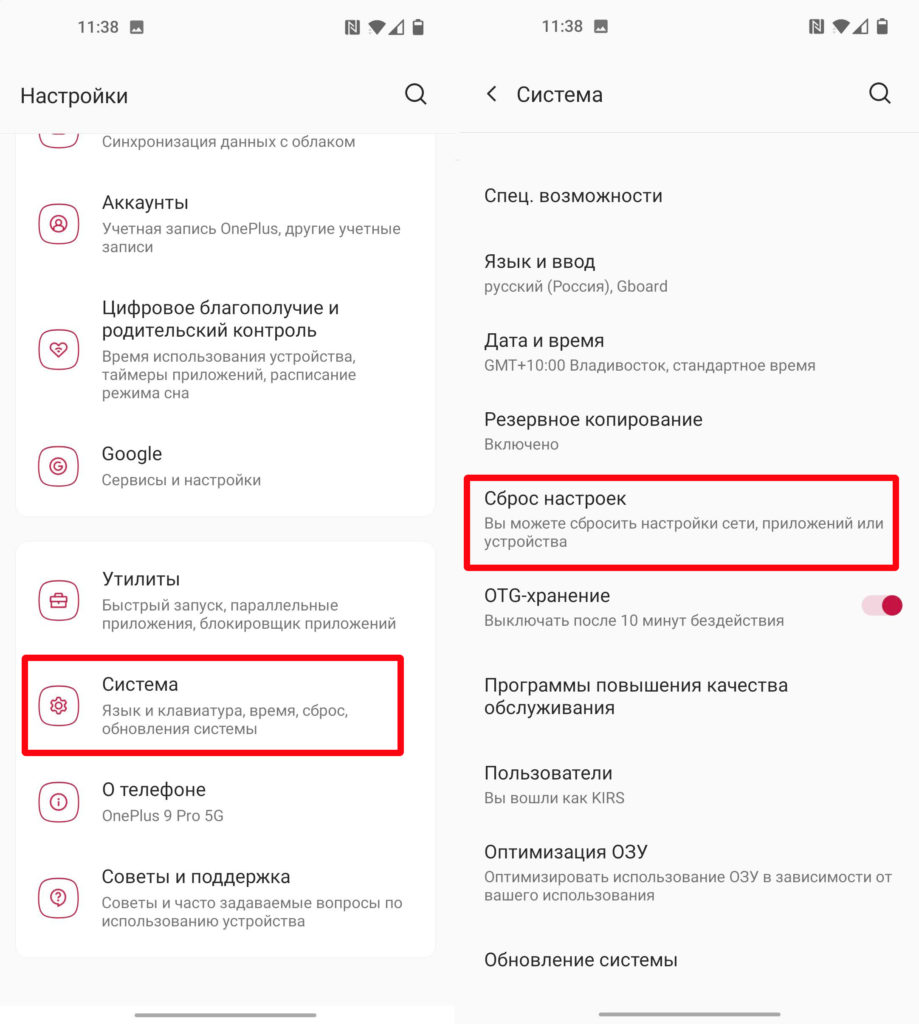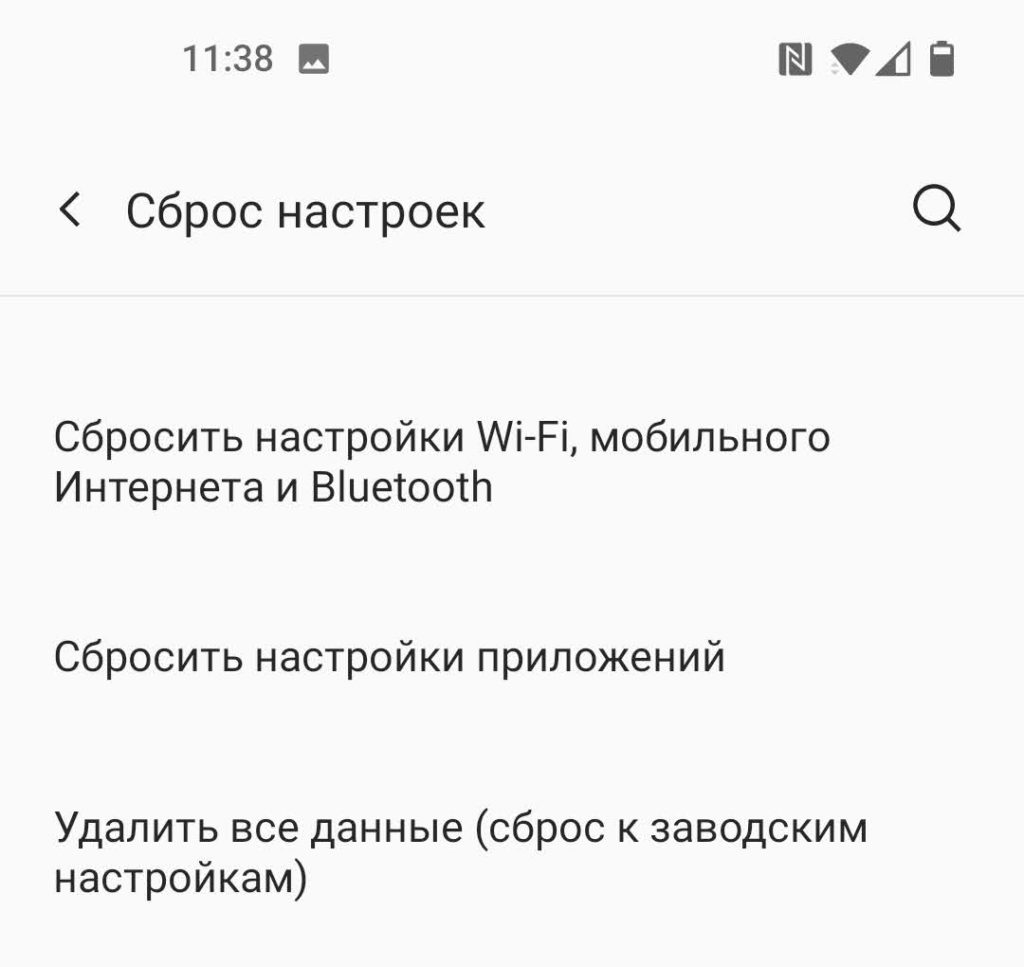Частые вопросы
Если на вашем ноутбуке или компьютере стоит логотип Wi-Fi или в техническом описании указано, что стандарт IEEE 802.11b/g поддерживается, это значит, что ваше устройство уже имеет встроенный адаптер.
Wi-Fi (Wireless Fidelity) — технология, обеспечивающая беспроводное соединение компьютеров в локальную сеть или высокоскоростной беспроводной доступ к сети интернет.
В некоторых браузерах может возникать подобная ошибка. Наши сертификаты безопасности прошли все необходимые процедуры: мы гарантируем вашу безопасную работу в нашей сети.
Мы рекомендуем использовать браузер Internet Explorer. Для того, чтобы подобные ошибки при работе в сети не повторялись, внесите данные об этих сертификатах в ваш компьютер. Для этого:
- При открытии страницы и возникновении ошибки сертификата нажмите кнопку «Всё равно продолжить», затем выберите в верхнем меню пункт «Certificate errors» («Ошибки сертификатов»).
- Далее нажмите «Просмотреть сертификат» (View certificate).
- В открывшемся окне выберите пункт «Установить сертификат» (Install certificate).
- Выберите пункт «Сохранять сертификаты в папке» и нажмите «Поиск»/«Browse».
- Выберите папку «Personal».
- После этого нажмите «Сохранить»/»Save».
Хот-спот — это часть Wi-Fi сети, развернутая на определенной территории (например, в гостинице, аэропорту, кафе, ресторане, бизнес-центре).
Это идентификатор сети Wi-Fi (название сети), который позволяет отделить одни сети от других и различать их. Сеть с одним идентификатором имеет, как правило, одни и те же параметры. В нашей сети действует 3 идентификатора: Beeline_WiFi, Beeline_WiFi_FREE, Beeline_WiFi_PREMIUM.
Скорость подключения к сети «Билайн Wi-Fi» может составлять до 54 Мбит/с (для стандарта 802/11g и 11 Мбит/с для стандарта 802/11b). Скорость передачи информации при этом может достигать нескольких мегабит в секунду — этого более чем достаточно для того, чтобы свободно загружать интернет-страницы, проверять почту, использовать другие ресурсы интернета.
Радиус действия на открытом воздухе — примерно 100-300 метров. В помещении — обычно менее 100 метров: это зависит от материалов стен.
После настройки операционной системы беспроводной адаптер вашего устройства должен обнаружить сеть Beeline_WiFi. Если беспроводной адаптер включен, это происходит автоматически. На большинстве ноутбуков (в ОС Windows XP) при этом появляется значок в правом нижнем углу экрана. Вы можете определить состояние связи и уровень сигнала по виду значка (перечеркнутый красным «монитор» означает, что беспроводное соединение недоступно).
Да, это возможно. Для этого скачайте программу «Билайн Wi-Fi» Агент с нашего сайта.
- Проверьте настройки вашей операционной системы:
- Зайдите в Панель Управления — Сеть — Беспроводное соединение — Закладка «Общие».
- В настройках TCP/IP установите «Параметры IP и DNS назначаются автоматически».
- Запустите браузер и наберите любой адрес (например, startwifi.beeline.ru).
- Войдите в меню «Свойства Обозревателя» (для Internet Explorer) и выберите вкладку «Подключения».
- Убедитесь, что для подключения к интернету не используются дополнительные соединения.
- В Настройке LAN отмените использование прокси-сервера и сценариев автоматической настройки.
- Не включен или не исправен Wi-Fi адаптер.
- В данном месте нет зоны обслуживания сети «Билайн Wi-Fi».
- Слабый уровень сигнала — это можно увидеть на индикаторе беспроводного соединения.
- Не проходит авторизация: не принимается имя пользователя или пароль. Если вы только что зарегистрировались, подождите несколько минут и попробуйте авторизоваться снова.
Если вновь не получилось, обратитесь в службу поддержки по телефону 8 (800) 700-2111.
Windows 2000 и Windows XP определяют, какой из сетевых интерфейсов активен и используют его автоматически. Другие операционные системы могут требовать ручного переключения.
Сеть «Билайн Wi-Fi» предоставляет высокую скорость связи вашего компьютера или КПК с интернетом, даже когда несколько пользователей совместно используют точку доступа. Очень часто сервер, к которому вы обращаетесь, является ограничивающим фактором. На скорость доступа также могут влиять различные помехи и природные условия.
Как правило, нет. Возможны помехи между Wi-Fi и устройствами Bluetooth, так обе технологии используют перекрывающиеся частотные диапазоны в области 2,4 ГГц: 2400-2483,5 МГц. На сотовые телефоны, радиотелефоны (кроме редких американских моделей), ПДУ и другие устройства Wi-Fi помех не оказывают.
Не работает мобильный интернет на Билайн (Есть решение)
ВНИМАНИЕ! Если у вас домашний интернет, а не мобильный – смотрите последнюю главу этой статьи.
Ребята, извините, но накипело. Сегодня у меня опять не работает мобильный интернет от Билайн на моем телефоне. И как на зло, в очень неподходящий момент. Именно поэтому я решился, и написал подробную статью со всеми возможными решениями. В 90% случаев помогает обычная перезагрузка смартфона – для этого зажмите боковую кнопку «Питания». После этого вылезет окошко, где нужно будет нажать по кнопке «Перезагрузить» (Перезапустить). Второй способ – просто выключите его и включите снова.
Если это не поможет, вызовите дополнительное меню «Шторка», смахнув пальцев сверху вниз. Убедитесь, чтобы был включен «Мобильный интернет». Можно попробовать его выключить, после подождите 1-2 минуты и включите снова. Иногда помогает включение и отключение «Авиа-режима». Если это не помогает, тогда читаем статью ниже.
Причины
Давайте коротенько расскажу, почему не работает или пропал интернет на Билайн. Есть несколько причин:
- У вас закончился баланс.
- Закончились гигабайты – в таком случае интернет есть, но он плохо работает, так как скорость падает до минимума.
- Есть сбой в телефоне. Обычно помогает перезагрузка.
- Услуга интернета просто не подключена.
- Есть проблема подключения SIM-карты. Возможно просто окислились контакты.
- Вы находитесь вне зоны действия интернет-вышки.
- Технические работы или сбои у самого Билайн.
- На телефоне не установлены настройки APN.
- Есть технические проблемы с операционной системой смартфона. Или какое-то приложение мешает работе ОС.
А теперь переходим к решениям, всех этих причин.
Проверка баланса
Есть вероятность, что у вас просто нет средств на балансе счета. Есть несколько способов проверить баланс. Первый – наберите USSD команду:
После этого жмем по кнопке вызова. Если у вас тариф с ограниченным количеством гигабайт в месяц, то вы можете проверить оставшееся количество трафика с помощью команды:
Если у вас есть возможность, то вы можете скачать приложение «Мой Билайн» с Google Play или App Store и посмотреть количество средств на балансе там. Если в приложение не получается зайти, попробуйте подключиться к Wi-Fi.
Третий способ – это зайти в личный кабинет на сайте Билайн.
Подключение услуги
Если вы недавно приобрели симку, то есть вероятность, что услуга просто не подключена. Такое часто бывает с тарифами, которые не предполагают работу с интернетом. Давайте проверим, какой тариф у вас подключен – введите команду:
Жмем вызов. Если придет SMS, где написано, что у вас нет платных услуг. В таком случае их стоит подключить. Я бы не советовал использовать USSD команды, так как они очень неудобные. Лучше всего воспользоваться несколькими способами:
- Позвонить на номер: 0674. Далее просто действуем командам голосового помощника.
- Зайдите в личный кабинет на сайте или воспользуйтесь приложением «Мой Билайн».
- Позвонить в службу технической поддержки – 8 800 700 8378. Если вы будете звонить с Билайн номера, то можете воспользоваться коротким номером –
Не настроена точка доступа (APN)
После того, как вы вставляете SIM-карту в новый, или даже старый телефон, оператор отправляет на него настройка APN. Именно за счет них вы подключаетесь к сотовой вышке. Обычно все происходит быстро и автоматически, но бывают и казусы, когда ваш телефон не принимает настройки, или не прописывает их в системе.
Тогда, ясное дело, подключиться к интернету вы не можете. Проще всего заказать настройки для вашего смартфона двумя способами. Попробуйте ввести USSD команду:
Можно также попробовать позвонить на номер:
Если вас после этого попросят ввести пароль, для сохранения настроек – вводим: 1234. Если это не помогло, то давайте зайдем и проверим, какие настройки стоят у вас в смартфоне, и есть ли они вообще. Покажу на примере Андроид телефона.
- Зайдите в «Настройки».
- Далее переходим в раздел, который связан с интернетом – он может называться как «Wi-Fi и мобильная сеть».
- Далее находим раздел, связанный с мобильным интернетом – он может называться как «Мобильная сеть» или «SIM-карта и сеть». Перейдя туда, если у вас есть поддержка двух SIM-карт, то выбираем нужную. Если подобного нет, то сразу нажмите по настройкам APN (возможно перед этим нужно будет нажать «Дополнительно»).
- Перейдя в «Точку доступа (APN)» вы должны увидеть все настройки подключения к интернету. Смотрите, если вообще ничего нет, тогда нажмите по кнопке со значком плюсика (+). Если настройка «Beeline internet» есть, тогда активируем её. Далее нам нужно зайти в настройки этого подключения, для этого тапните по названию.
Итак, теперь нужно проверить, чтобы настройки были верные. Если вы заново создаете конфигурацию подключения, тогда очень внимательно вписываем каждый параметр:
ВНИМАНИЕ! Поля, которые я не указал, ЗАПОЛНЯТЬ НЕ НУЖНО – оставьте значения по умолчанию
Теперь нажмите по трем точкам в правом верхнем углу экрана и сохраните настройку. Выйдите в предыдущее окошко и посмотрите, чтобы «Beeline Internet» был активен. После этого перезапустите телефон и снова попытайтесь подключиться к интернету.
Нет SIM-карты
При перезагрузке или во время работы не выскакивали ли у вас сообщения о проблемах с SIM-картой? В верхнем углу экрана в таком случае может висеть значок «Отсутствия SIM», а связи вообще нет. С подобной проблемой сталкивался каждый. В таком случае, вам нужно просто вытащить симку и вставить её обратно. Если это не поможет, то скорее всего на ней окислились контакты. Вытащите СИМ, возьмите обычную стирательную канцелярскую резинку и потрите контакты.
Служба поддержки
Есть большая вероятность, что подключиться к интернету вы не можете из-за проблем со стороны оператора Билайн. Возможно, на вышке, к которой вы хотите подключиться идут технические работы. Но как об этом узнать? – проще всего позвонить в службу тех поддержки:
8 800 700 8378 (если звонить с любого номера)
0611 (если звонить с Билайн)
Последние действия
Если вы все перепробовали, но интернета все нет, а поддержка Билайн отмахивается и говорит – что на их стороне все нормально, тогда, скорее всего, проблема в вашем смартфоне. Вот что мы сделаем. Мы попробуем сбросить настройки приложений и сети.
Зайдите в «Настройки». Перейдите в раздел «Система». Находим «Сброс настроек».
Тут есть несколько пунктов. Сначала делаем сброс Wi-Fi, мобильного интернета и Bluetooth. Если это не помогает, то пробуем сбросить настройки приложений. Если вы ранее устанавливали какие-то подозрительные программы, то советую их удалить. Также можно попробовать обновить операционную систему – для этого заходим в «Настройки» – «Системы» – «Обновление системы» – жмем по кнопке «Поиск». Если телефон сможет найти новую версию, тогда обязательно её установите.
Если вообще ничего не помогает, то можно попробовать «Сбросить все данные» телефона. Но помните, в таком случае все со смартфона будет удалено. Перед этим убедитесь, чтобы все данные, которые вам нужны, были загружено в облако.
Проблема с домашним интернетом
Как вы уже знаете, Билайн использует два подключения: L2TP или PPTP. Проблема в том, что данные VPN очень часто сбоят, и клиент просто не может подключиться к конечному серверу. Но давайте отойдем от сложных понятий, в первую очередь просто подойдите к вашему роутеру и перезагрузите его – достаточно нажать два раза на кнопку «Питания» (On/OFF). Если такой кнопки нет, то просто выдерните его из розетки. Аналогично обязательно перезагрузите ваш компьютер.
Опять же, мы можем начать ковыряться в настройках Windows, но для начала узнайте, не закончились ли ваши деньги на балансе. Проще всего это сделать в личном кабинете на официальном сайте Билайн – beeline.ru .
Если деньги есть, роутер работает, но интернета все равно нет, тогда звоним в техническую поддержку по номерам:
Если тех поддержка говорит, что у них все нормально, тогда уже лезем в настройки Windows. Я уже писал подробные инструкции по решению ошибок (692, 809, 797), которые обычно появляются у клиентов домашнего Билайн интернета. Ошибка у вас может и не быть, но вот некоторые решения должны помочь. Особенно это касается портов, которые используются при подключении к L2TP или PPTP сетям. Оставляю ссылки на статьи ниже:
Также советую почитать общую статью по решению проблем с интернетом от моего коллеги. Если у вас еще остались вопросы, пишите в комментариях.